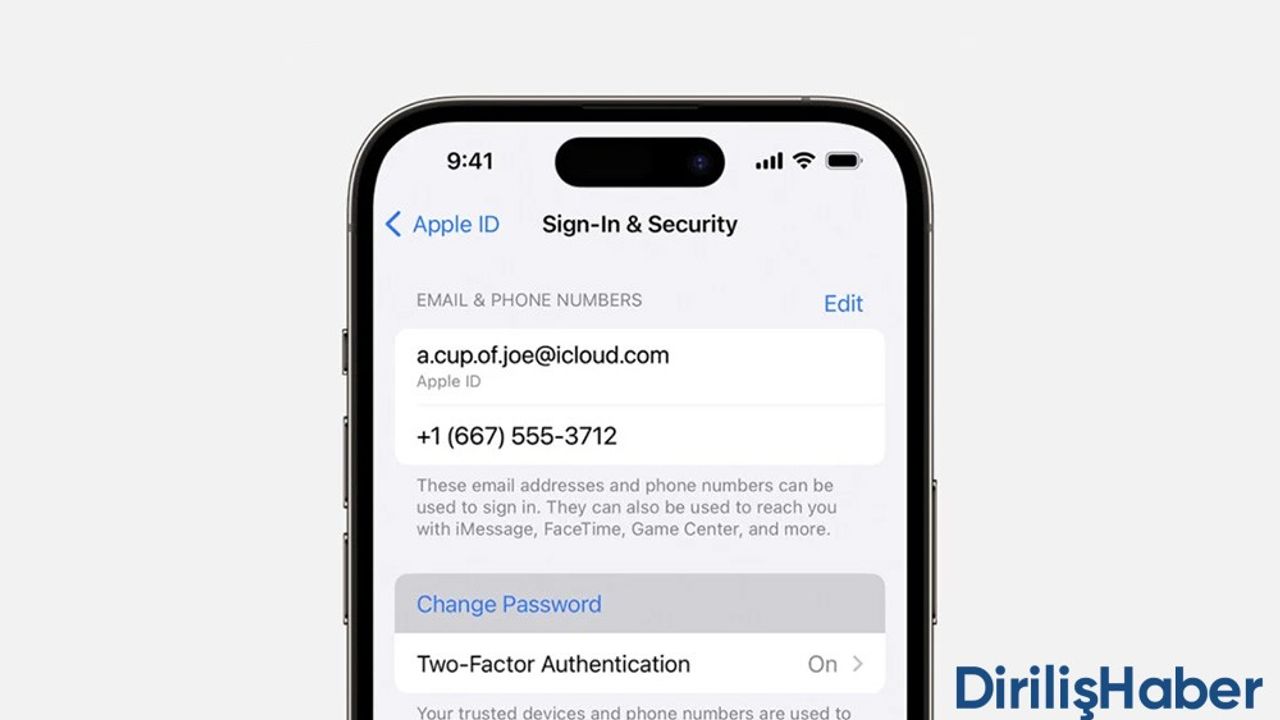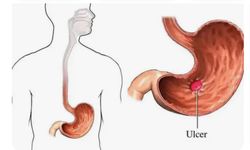iCloud şifrenizi unuttuğunuzda cihazlarınıza, kişisel verilerinize ve Apple hizmetlerine erişim sağlayamamak son derece sinir bozucu olabilir. Ancak panik yapmanıza gerek yok. iCloud şifrenizi sıfırlayarak cihazlarınıza tekrar erişim sağlayabilirsiniz. Bu rehber iCloud şifrenizi sıfırlamanın farklı yollarını adım adım açıklayarak sorununuzu çözmenize yardımcı olacaktır.
Apple cihazları, iCloud hesabınız ile senkronize edilir ve bu hesap üzerinden birçok önemli işlev gerçekleştirilir. App Store'dan uygulama indirmeniz, cihazlar arasında veri senkronizasyonu yapmanız ve iCloud yedeklemelerine erişmeniz bu hesap üzerinden mümkün olur. Dolayısıyla, iCloud şifrenizi unutmanız bu hizmetlerin tümüne erişimi kısıtlayabilir. Neyse ki, Apple, unuttuğunuz iCloud şifrenizi sıfırlamak için bir dizi çözüm sunuyor.
iCloud Şifremi Unuttum İlk Adım Ne Olmalı?
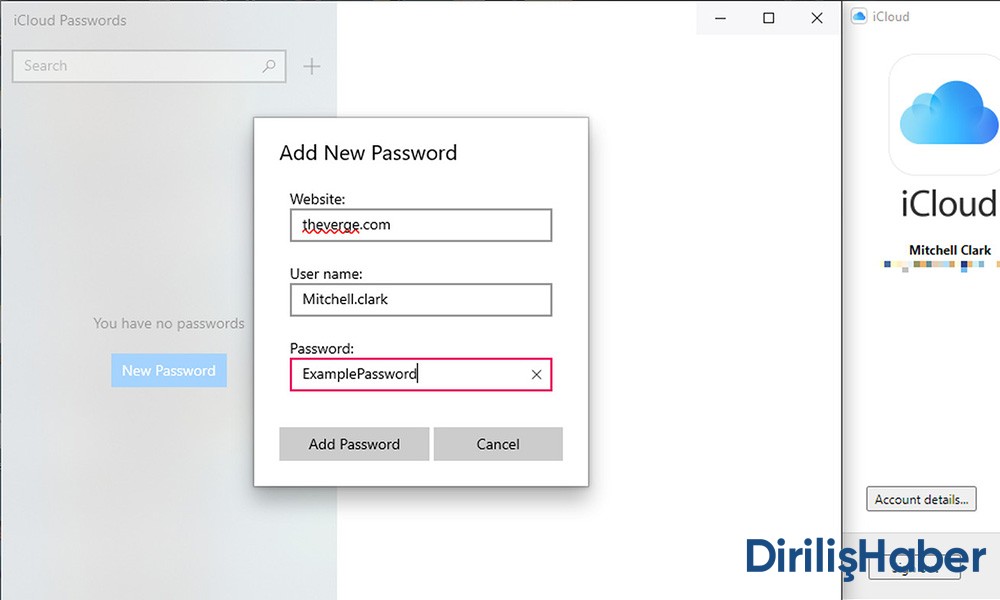
iCloud şifrenizi unuttuğunuzda atmanız gereken ilk adım, şifre sıfırlama işlemini başlatmaktır. Bu işlemi yapabilmek için Apple’ın sunduğu çeşitli yöntemlerden birini kullanabilirsiniz. Genellikle, şifrenizi sıfırlamak için iki ana yöntem vardır: E-posta doğrulaması ve güvenlik soruları. Ayrıca, iki faktörlü kimlik doğrulama kullanıyorsanız, Apple cihazlarınızdan birini kullanarak da şifrenizi sıfırlayabilirsiniz.
1. Apple Kimliği Sayfası Üzerinden iCloud Şifresi Sıfırlama
İlk ve en yaygın yöntem, Apple Kimliği sayfasını kullanarak şifrenizi sıfırlamaktır. Bunun için aşağıdaki adımları takip edebilirsiniz:
- Tarayıcınızı açarak Apple Kimliği hesabı sayfasına gidin.
- "Apple Kimliğinizi veya şifrenizi mi unuttunuz?" seçeneğine tıklayın.
- Apple ID'nizi veya iCloud e-posta adresinizi girin ve devam edin.
- E-posta doğrulaması veya güvenlik sorularını kullanarak şifrenizi sıfırlayın. E-posta doğrulaması yöntemini seçtiğinizde, Apple’dan gelen e-postadaki talimatları takip etmeniz gerekir. Güvenlik sorularını seçtiğinizde, doğum tarihinizi onaylayıp güvenlik sorularına doğru yanıt vermeniz istenecektir.
2. İki Faktörlü Kimlik Doğrulama ile iCloud Şifre Sıfırlama
Eğer iki faktörlü kimlik doğrulama etkinse, Apple cihazlarınızdan biriyle şifrenizi sıfırlamak oldukça kolaydır. iPhone, iPad veya Mac cihazlarından şifrenizi sıfırlayabilmek için şu adımları izleyin:
- iPhone veya iPad'de Ayarlar > [adınız] > Şifre ve Güvenlik > Şifreyi Değiştir bölümüne gidin.
- Cihazınızın kilit şifresini girin.
- Yeni bir iCloud şifresi oluşturun ve doğrulamak için tekrar girin.
macOS cihazında ise şu adımları takip edebilirsiniz:
- Apple menüsünden Sistem Tercihleri'ni seçin.
- "Apple Kimliği" sekmesine tıklayın, ardından "Şifre ve Güvenlik" kısmına gidin.
- Şifrenizi sıfırlamak için mevcut Mac şifrenizi girerek kimliğinizi doğrulayın.
3. Kurtarma Anahtarı ile Şifre Sıfırlama
Apple Kimliğinizi iki adımlı doğrulama ile koruyorsanız, şifrenizi sıfırlamak için kurtarma anahtarınızı kullanmanız gerekecektir. Bu yöntemle şifrenizi sıfırlamak için şu adımları izleyin:
- Apple Kimliği hesabı yönetim sayfasına gidin ve giriş yapın.
- "Kurtarma Anahtarınızı Girin" seçeneğini seçin ve daha önce kaydettiğiniz kurtarma anahtarınızı girin.
- Telefonunuza gelen doğrulama kodunu girerek işlemi tamamlayın.
- Yeni bir şifre oluşturup onaylayın.
Eğer kurtarma anahtarınızı kaybettiyseniz, Apple bu durumda yeni bir kurtarma anahtarı oluşturmanıza izin verecektir. Ancak bu işlem için iki adımlı doğrulamayı kullanmanız gerektiğini unutmayın.
4. Hesap Kurtarma İletişim Kişisi ile Şifre Kurtarma
Apple, iOS 15 ve macOS Monterey ile birlikte yeni bir kurtarma seçeneği daha sunmaktadır. Eğer giriş bilgilerinizi kaybederseniz, belirlediğiniz güvenilir bir kişi sizin yerinize hesabınıza erişmenizi sağlayabilir. Bu kişiyi ayarlamak için şu adımları takip edebilirsiniz:
- Ayarlar uygulamasını açın ve [adınızı] seçin.
- "Şifre ve Güvenlik" bölümüne gidin.
- "Hesap Kurtarma" seçeneğini seçin ve güvenilir bir kurtarma kişisi ekleyin.
Bu yöntem, özellikle şifre yönetimi konusunda zorlanan kullanıcılar için oldukça faydalıdır. Kurtarma kişiniz, sizin yerinize bir kurtarma kodu oluşturabilir ve hesabınıza erişmenizi sağlayabilir.
Şifre Yönetimi ve Güvenlik Önerileri
iCloud şifrenizi unutmanızı önlemek ve cihazlarınıza her zaman sorunsuz erişim sağlamak için şifrelerinizi güvenli bir şekilde saklamanızı öneririz. Bir şifre yöneticisi kullanarak tüm hesaplarınızın şifrelerini güvenli bir ortamda saklayabilirsiniz. Bu şekilde hem şifrelerinizi kaybetme riskini azaltırsınız hem de kolayca yönetebilirsiniz.
Şifrenizi sık sık güncellemeyi ve güçlü, karmaşık parolalar kullanmayı ihmal etmeyin. Güvenlik sorularınızı güncel tutun ve mümkünse iki faktörlü kimlik doğrulamayı etkinleştirerek Apple hesabınızı daha güvenli hale getirin.
iCloud şifrenizi unutmak can sıkıcı bir durum olabilir ancak yukarıda belirtilen adımlar sayesinde bu sorunu kısa sürede çözebilirsiniz. Apple’ın sunduğu şifre sıfırlama seçenekleri ile cihazlarınıza ve verilerinize tekrar kolayca erişebilirsiniz.